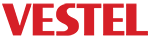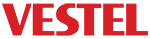[:en]
ERP, in short, is the European Union regulation that determines the energy performance criteria. ERP-regulated software will be used for our VS screens (MB135VS and MB230). There have been some changes with this regulation and these are listed below.
Quick Standby string changed to Power Mode and values changed to Eco and Reactive as shown in Figure 1.
Quick Standby -> Power Mode
Enable -> Reactive
Disable -> Eco
[:fr]
L’ERP, en bref, est le règlement de l’Union européenne qui détermine les critères de performance énergétique. Un logiciel régulé par ERP sera utilisé pour nos écrans VS (MB135VS et MB230). Il y a eu quelques changements avec ce règlement, et ceux-ci sont énumérés ci-dessous.
La chaîne Veille rapide est devenue Mode d’alimentation, et les valeurs ont été modifiées en Éco et Réactif, comme illustré en Figure 1.
Veille rapide -> Mode d’alimentation
Activer -> Réactif
Désactiver -> Éco
[:]
[:en]
Figure 1: VS Power Up Settings Menu
Also, new FTI tab menu Display Operation Mode added This menu is used for Power Mode value change Eco/Reactive like as Figure 2.
[:fr]
Figure 1 : Menu des paramètres d’allumage du VS
En outre, le nouveau menu de l’onglet FTI Mode de fonctionnement de l’affichage a été ajouté. Ce menu est utilisé pour le changement de valeur du mode d’alimentation sur Éco/Réactif comme illustré en Figure 2.
[:]
[:en]
Figure 2: Display Operation Mode FTI Menu
If VS stays in no signal for 10 seconds, it will print “The screen will automatically switch to standby mode because there was no signal for a long time message and switch to standby mode as shown in Figure 3.
[:fr]
Figure 2 : Menu FTI Mode de fonctionnement de l’affichage
Si le VS reste sans signal pendant 10 secondes, il affichera « L’écran va passer automatiquement en mode veille, car il n’a pas reçu de signal pendant un long moment » et passera en mode veille comme indiqué en Figure 3.
[:]
[:en]
Figure 3: Standby Message
After FTI, signage controls menu values are shown below No Signal Timer appears in the menu and its value is set as 10 sec, also No Signal Power Off value is set as Enabled.
[:fr]
Figure 3 : Message de veille
Après FTI, les valeurs du menu des commandes de signalisation sont affichées ci-dessous. « Minuterie d’absence de signal » apparaît dans le menu, et sa valeur est définie sur 10 secondes. La valeur Mettre hors tension à défaut de signal est aussi définie sur Activé.
[:]
[:en]
Figure 4: Signage Controls Menu after FTI
If the No Signal Power Off option is changed to Enabled >> Disabled, “This setting will increase energy consumption. OK?” confirmation message comes. If Yes is selected, it changes to disabled, if No is selected, it remains enabled. There is no confirmation message when changing Disabled -> Enabled.
[:fr]
Figure 4 : Menu de contrôle de la signalisation après FTI
Si l’option Mettre hors tension à défaut de signal passe d’Activé à Désactivé, « Ce paramètre augmentera la consommation d’énergie. Continuer ? » s’affiche. Si vous sélectionnez Oui, le paramètre est désactivé, sinon il reste activé. Il n’y a pas de message de confirmation lors du changement de Désactivé à Activé.
[:]
[:en]
Figure 5: No Signal Power Off confirmation message
If No Signal value is Input Search, No Signal Power Off is disabled and No Signal Timer shows 0 sec. Input search searches for sources, if it cannot find any source, the above message is shown and the display turns off. Values shown in Figure 6.
[:fr]
Figure 5 : Message de confirmation de mise hors tension à défaut de signal
Si la valeur de défaut de signal est Recherche d’entrée, Mettre hors tension à défaut de signal est désactivé et le Minuteur de mise hors tension affiche 0 s. La recherche d’entrée recherche des sources et, si aucune source n’est trouvée, le message ci-dessus s’affiche et l’écran s’éteint. Valeurs indiquées dans la Figure 6.
[:]
[:en]
Figure 6: VS Controls Menu with No Signal: Input Search
[:fr]
Figure 6 : Menu de commandes VS à défaut de signal : Recherche d’entrée
[:]